In Breve (TL;DR)
- Per installare Linux, è necessario scegliere una distribuzione adatta alle proprie esigenze, come Ubuntu o Linux Mint, e scaricare il file ISO dal sito ufficiale.
- Creare un supporto avviabile con una chiavetta USB utilizzando strumenti come Rufus, quindi avviare il computer con il supporto inserito per iniziare l'installazione.
- Durante l'installazione, è possibile testare Linux o configurare un sistema dual-boot per mantenere anche Windows, seguendo le indicazioni del wizard di setup.
Sono sempre di più gli utenti che decidono di “abbandonare” Windows per passare a un sistema operativo Linux.
Il perché di questa decisione può essere dettato dall’esigenza di “riportare in vita” un PC con un comparto hardware datato con un software leggero e ancora aggiornabile; oppure può essere solamente una “scelta etica”, abbracciando dunque l’idea di un sistema operativo open source, svincolato da licenze e quant’altro.
Qualunque sia la decisione che spinge le persone a installare Linux, farlo è un’operazione relativamente semplice e, dopo aver scelto la distribuzione più adatta alle poche esigenze, basta effettuare pochi e semplici passaggi per tornare operativi in pochissimo tempo, con un nuovo software tutto da esplorare.
Vediamo allora come installare Linux e alcuni consigli pratici per sfruttare al meglio questo strumento.
Installare Linux, scegliere la distro più adatta

Sharaf Maksumov/Shutterstock
Prima di effettuare l'installazione, a differenza degli altri sistemi operativi, è necessario scegliere e scaricare la distro - ovvero la distribuzione - da applicare al proprio computer.
È corretto ricordare che ogni versione rilasciata da un fornitore o da una community rappresenta una distribuzione a sé, con caratteristiche potenzialmente peculiari con strumenti diversi, ambienti caratteristici e applicazioni e temi non necessariamente disponibili su altre distro, in quanto caratterizzanti di quella specifica versione.
Le distro più popolari tra gli utenti di Linux sono Ubuntu e Linux Mint. A queste, poi, se ne aggiunge un numero altissimo in base all'uso e alle capacità tecniche dell'utilizzatore finale.
Le due già citate sono quelle più user friendly, soprattutto se si è utenti Linux alle prime armi, da scegliere dunque se non si ha troppa dimestichezza con questo specifico sistema operativo ma non si vuole rinunciare a sperimentare le potenzialità che ha da offrire.
Esistono decine di distribuzioni Linux e ognuna di esse è pronta a rispondere alle esigenze specifiche degli utenti
Scelta la distribuzione, è necessario procedere con il download dell'installer. Solitamente si tratta di un file ISO, ovvero un file che contiene tutti i file necessari per procedere con l'installazione sul proprio computer.
In alcuni casi, prima di effettuare il download l'utente può scegliere tra la versione a 32-bit o a 64-bit della distribuzione. Se i computer più moderni sono quasi tutti in grado di supportare la versione a 64-bit, è importante ricordare che esiste anche un'alternativa per i computer più vecchi.
Installare Linux, creare un supporto avviabile

Daniel Chetroni/Shutterstock
Per installare la distro Linux da installare sul computer è necessario creare un supporto avviabile contenente il file di installazione ISO precedentemente scaricato.
Ciò può avvenire in diversi modi, in base al tipo di formato che può essere letto dal computer sul quale verrà caricato il nuovo sistema operativo.
Si può usare un DVD, se si dispone di masterizzatore/lettore DVD, creando un disco di avvio da Windows.
In alternativa, prassi più comune e più facile come strada da percorrere, può essere effettuato un procedimento simile su una chiavetta USB, più veloce e capiente di un DVD e, oltretutto, anche riutilizzabile a fine procedimento.
Per effettuare tale operazione, Ubuntu consiglia un software gratuito di nome Rufus.
Il procedimento richiede un supporto da almeno 4GB (la chiavetta sarà formattata, quindi è importante non avere al suo interno dei file importanti), in base alla dimensione del file ISO, e il programma già citato.
Una volta inserita la chiavetta nel computer e lanciato Rufus, è necessario selezionare la casella Device per individuare la chiavetta USB.
Cliccando successivamente sulla voce Select è possibile scegliere il file ISO e, in ultimo, effettuando il click sul bottone Start il processo si avvia e viene completato in breve tempo.
Installare Linux, avviare il supporto per l'installazione

Zakharchuk/Shutterstock
Per procedere con l'installazione vera e propria di Linux, è necessario riavviare (o avviare) il computer con la chiavetta USB già inserita.
Una volta riavviato, il computer procede con la lettura del contenuto sul drive USB; se ciò non dovesse accadere, è necessario premere alcuni tasti come F12, ESC, F2 o F10 per avviare la lettura.
Per conoscere il tasto o la combinazione di tasti corretta, basta leggere a schermo l'indicazione fornita direttamente dal PC.
In alcuni casi potrebbe essere richiesto l'accesso alle impostazione del firmware BIOS o UEFI per selezionare il corretto ordine di avvio dei drive. Ciò dipende dal computer stesso e le informazioni possono essere facilmente reperite sul manuale di istruzioni o in rete, sul sito del produttore.
I computer con Windows 8 o Windows 10 come sistema operativo dispongono di una particolare funzione chiamata Secure Boot.
La sua caratteristica è quella di non procedere con l'avvio di sistemi operativi non approvati, fondamentalmente per questioni di sicurezza visto che ciò potrebbe comprendere l'installazione di malware in maniera automatica e contro la volontà dell'utente.
Ubuntu e altre distribuzioni Linux sono in grado di cooperare con Secure Boot, in modo da essere riconosciute e assicurarsi i permessi necessari per procedere con tutte le operazioni.
Altre distro, invece, potrebbero non essere fornite di questa particolare caratteristica e potrebbero richiedere un ulteriore passaggio che prevede la disabilitazione di Secure Boot.
Installare Linux, testare Linux prima dell'installazione

Louiza Houache/Shutterstock
Una volta effettuato il boot, è possibile fare una "prova su strada" di Linux per iniziare a prendere dimestichezza con il sistema operativo prima di procedere con l'installazione vera e propria. Per procedere, basta cliccare su "Try Ubuntu" sulla schermata di installazione.
In ogni caso, eventuali rallentamenti sono dovuti principalmente al fatto che, a tutti gli effetti, il sistema operativo sta lavorando su una chiavetta USB e non sul disco del computer, con tutte le limitazioni del caso.
Prima di installare Linux è possibile provare la distro dalla chiavetta in "modalità live" per testarne le funzioni
Giunti a questo punto, è possibile riavviare il computer, rimuovere la chiavetta e riavviare normalmente il computer se non si vuole procedere con l'installazione.
Oppure, se si è convinti della propria scelta, è il momento per andare avanti ed effettuare l'installazione completa del nuovo sistema operativo.
In questo caso, meglio procedere prima con un backup dei dati che potrebbe tornare utile in caso di eventuali problemi in fase di installazione o ripensamenti successivi.
Installare Linux, il procedimento conclusivo
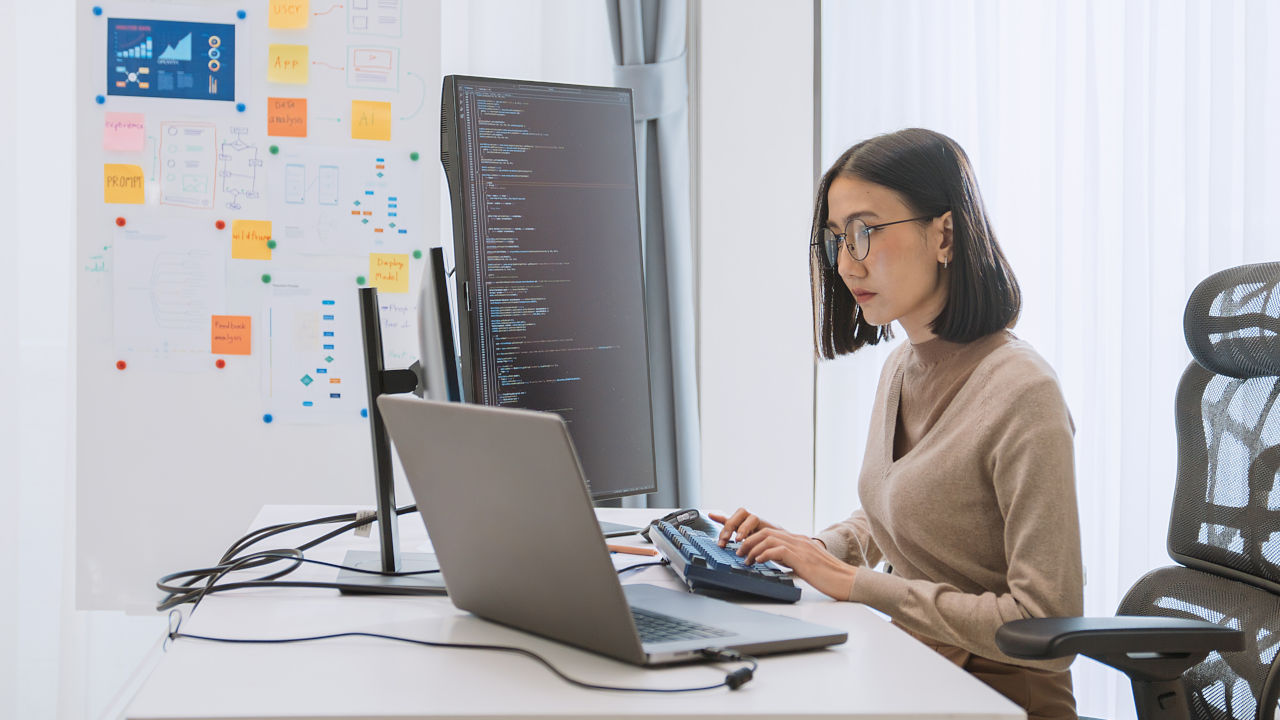
Urbanscape/Shutterstock
Prima di procedere con l'installazione, è possibile scegliere di effettuare un'installazione completa sul computer o effettuare una configurazione "dual-boot", ovvero con la possibilità di effettuare una partizione dell'hard disk e, successivamente, scegliere di avviare il computer con uno dei due sistemi operativi.
La seconda è quella più auspicabile, visto che consente di optare in base alle proprie necessità.
Una volta entrati nel sistema Linux, attraverso il procedimento precedentemente intrapreso, è sufficiente cliccare sull'icona dell'installer presente sul desktop della distribuzione in uso.
Un wizard guida l'utente durante l'intero percorso, consentendo la selezione di tutte le opzioni disponibili.
Una volta completato il processo, il sistema chiede di riavviare il computer. Prima di procedere è importante rimuovere il DVD o la chiavetta USB, in modo da non incappare in errori o repliche del procedimento di lancio di Linux, effettuato per il primo test.
Se tutto è stato effettuato correttamente, all'avvio il computer chiederà quale sistema operativo avviare, Windows o Linux, e consentirà di procedere secondo la scelta effettuata.
Per saperne di più: Linux, caratteristiche e distribuzioni




